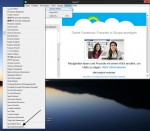 Ich muss ehrlich zugeben, Skype benutze ich so was von selten, dass ich es für diesen Trick die Werbung in Skype zu entfernen erst einmal in meiner VM installieren musste.
Ich muss ehrlich zugeben, Skype benutze ich so was von selten, dass ich es für diesen Trick die Werbung in Skype zu entfernen erst einmal in meiner VM installieren musste.
Die Einstellung Aktionen / Einstellungen Links dann Privatsphäre Haken entfernen bei: Microsoft erlauben, personalisierte Anzeigen darzustellen… wird wohl jeder von euch kennen.
Sergey Tkachenko geht mal wieder einen Schritt weiter. Durch seinen Trick wird die Werbung komplett deaktiviert. Und so geht es: 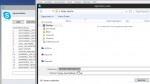 Wie oben im Bild zu sehen ist:
Wie oben im Bild zu sehen ist:
- Reiter Aktionen / Sprache ändern.
- Kontrollieren, dass Deutsch angehakt ist.
- Ganz unten Sprachdatei bearbeiten anklicken.
- (Zweites Bild) Speichern unter und einen Namen geben, womit Skype nichts anfangen kann und bspw. auf dem Desktop speichern.
- Zurück zu Aktionen/ Sprache ändern.
- Sprachdatei bearbeiten und deine erstellte Sprachdatei auswählen.
Skype beenden (Über Task Manager) und wieder starten. Nun soll die Werbung entfernt sein.
Soweit konnte ich nun nicht testen, ob die Werbung wirklich weg ist. Wer möchte, kann es gerne probieren und hier dann berichten. Ich würde mich freuen. Dann editiere ich den Beitrag.
(via)








Der Trick funktioniert (bei mir) leider nicht :/ Skype erkennt mein Sprachpaket trotzdem als „Deutsch (Benutzerdefiniert)“ und zeigt somit weiterhin Werbung an..
Nee, bei mir geht das so auch nicht. Unter Mac OS X ist/war? Skype noch erträglich, aber unter Win ist das MIT Werbung nur noch Schrott.
Hab´s gleich wieder deinstalliert. Im großen Notfall gibt´s ja noch das „normale“ Telefon: innerhalb D mit Flatrate, außerhalb „günstich“ mit Call-by-Call – da brauche ich mich nicht mit Skype nerven…
Hab es jetzt noch einmal probiert. So wie oben, Skype Bimmeldienst (Echo) angerufen. Werbung im Fenster.
Dann hab ich den Haken in den Einstellungen entfernt, Sprachdatei 2277 genannt Sprachdatei geladen.
Skype per Task Manager beendet und neu gestartet. Bimmeldienst mehrmals angerufen – keine Werbung mehr.
Man kann doch auch ganz einfach in den Optionen unter „Hinweise“–>“Benachrichtigungen“ die beiden Häkchen entfernen.
Dann sehe ich nirgendwo mehr Werbung.
Also bei mir funktioniert die Anleitung.
Nochmal: ihr seht KEINE Werbung mehr? Auch nicht beim Start mittig? Auch nicht links unten? Hmm, hmm, hmm…
Also: ich habs nochmal probiert – es scheint (meist) zu klappen. Ich habe aber 1x noch Werbung gesehen bei „Home“, beim nächsten Skype-Start nicht mehr.
Was mich aber sonst noch ärgert:
– beim installieren muß man zuerst allerlei „abhakeln“, um nicht Toolbars o.ä. zu bekommen
– wenn ich Skype „normal“ schließe (roter Button im Fenster), läufts weiter und ich muß es extra beenden.
„Richtiges“ Telefonieren ist halt doch nervenschonender…
Also die mittige Werbung beim Start sehe ich noch… Aber die stört ja deutlich weniger als unten links…
Klasse! Hat auf Anhieb geklappt. Vielen Dank!
Fein, freut uns.
Super!
Es hat geklappt! DANKE
Ich hab ne Datei erstellt die die Werbung vollständig Entfernt!
Es ist sehr einfach anzuwenden und
Funktioniert bei der aller neusten Version und Skype wird nicht eingeschränkt.
Nur die Personalisierte Werbung muss man bei Skype in den Optionen Extra deaktivieren, da das nicht automatisch geschieht aber das ist ja oben Erklärt…
Also hier der Download link:
*entfernt* /moinmoin
Viel Spaß mit dem Werbe freien Skype!
Ohne Anleitung einfach die exe geht nicht. Und da ist ein bisschen zu viel in der hosts-Datei. Deshalb entfernt. Schreib einfach, was in die hosts rein muss und die anderen können das dann selbst eintragen.
Um bei Skype den Werbebanner zu Entfernen muss die Hosts um folgende einträge erweitert werden
127.0.0.1 rad.msn.com
127.0.0.1 live.rads.msn.com
127.0.0.1 ads1.msn.com
127.0.0.1 static.2mdn.net
127.0.0.1 g.msn.com
127.0.0.1 a.ads2.msads.net
127.0.0.1 b.ads2.msads.net
127.0.0.1 ac3.msn.com
127.0.0.1 apps.skype.com
habs bei mir getestet un es klappt
Danke Willi.
Hier findet ihr eine aktuelle Möglichkeit die Werbung aus Skype zu entfernen ohne die Hosts-Datei zu bearbeiten
https://blog.niefuend.org/internet/2016/10/nervige-werbung-aus-skype-entfernen/